Instal WordPress di Ubuntu 18.04 Bionic Beaver Linux
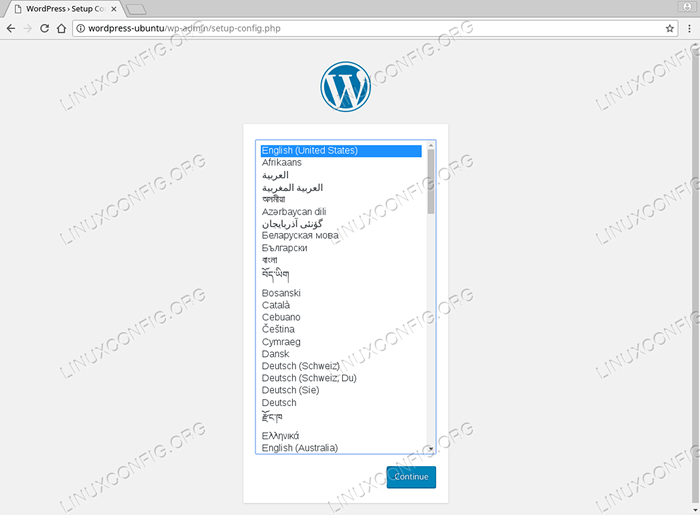
- 1914
- 139
- Jermaine Mohr
Objektif
Tujuannya adalah untuk menginstal WordPress di Ubuntu 18.04 Bionic Beaver Linux
Sistem Operasi dan Versi Perangkat Lunak
- Sistem operasi: - Ubuntu 18.04 Bionic Beaver
- Perangkat lunak: - WordPress 4.9.4 atau lebih tinggi
Persyaratan
Akses istimewa ke sistem ubuntu Anda sebagai root atau via sudo perintah diperlukan.
Konvensi
- # - mensyaratkan perintah linux yang diberikan untuk dieksekusi dengan hak istimewa root baik secara langsung sebagai pengguna root atau dengan menggunakan
sudomemerintah - $ - mensyaratkan perintah Linux yang diberikan untuk dieksekusi sebagai pengguna biasa
Versi lain dari tutorial ini
Ubuntu 20.04 (fossa fokus)
Instruksi
Prerequsites
Mari kita mulai dengan prasyarat. Untuk instalasi WordPress yang kita perlukan keriting, unzip Dan tugas memerintah. Perintah Linux berikut akan menginstal ketiganya:
$ sudo apt install -y Curl Unzip Tasksel
Panduan ini akan menggunakan tumpukan lampu Ubuntu (Linux, Apache, MySQL, PHP) untuk dijalankan di bawah instalasi WordPress.
Jika Anda ingin menjalankan WordPress menggunakan Nginx WebServer maka ikuti panduan kami tentang cara menginstal Nginx, Mariadb, PHP (LEMP Stack) di Ubuntu 18.04.
Selanjutnya, pasang tumpukan lampu Ubuntu menggunakan tugas perintah dan aktifkan menulis kembali mode:
$ sudo Tasksel Instal Lampu-Server $ Sudo A2Enmod Menulis ulang $ Sudo Systemctl Restart Apache2
Kami sekarang siap untuk mengunduh WordPress.
Unduh WordPress
Pada tahap ini kami siap untuk diunduh dan membuka zip WordPress ke direktori root webserver. Mulailah dengan mengunduh paket WordPress terbaru menggunakan keriting memerintah:
$ curl -output /tmp /wordpress.zip https: // wordpress.org/terbaru.ritsleting
Selanjutnya, instal file WordPress ke direktori root webserver /var/www/html dan ubah kepemilikan file menjadi www-data:
$ sudo rm -fr/var/www/html $ sudo unzip/tmp/wordpress.zip -d/var/www/$ sudo mv/var/www/wordpress//var/www/html $ sudo chown -r www -data.www-data/var/www/html
Konfigurasikan database
Di bagian ini kami akan membuat database MySQL baru WordPress dan menetapkan akses pengguna ke sana ke pengguna baru admin dengan kata sandi lulus:
$ sudo mysqladmin membuat wordpress $ sudo mysql -e "buat pengguna 'admin'@'%' diidentifikasi oleh 'pass';" $ sudo mysql -e "berikan semua hak istimewa di WordPress.* Ke 'admin'@'%' dengan opsi hibah; "
Untuk lebih banyak opsi konfigurasi tentang instalasi database MySQL Halaman Kunjungi: Instal MySQL di Ubuntu 18.04.
Instal WordPress
Kami sekarang siap menginstal WordPress.
Mengingat bahwa server WordPress Anda dapat diselesaikan melalui WordPress-Ubuntu nama host, buka browser Anda dan navigasikan ke URL http: // wordpress-ubuntu Untuk mengakses Wizard Instalasi WordPress:
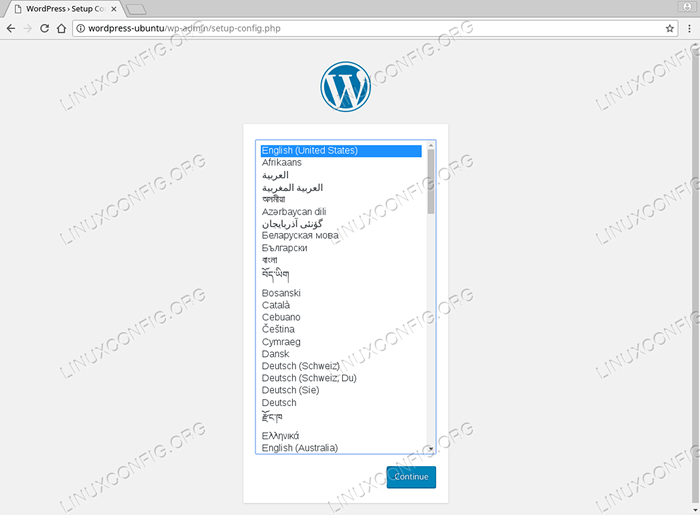 Pilih bahasa Anda untuk instalasi WordPress Anda
Pilih bahasa Anda untuk instalasi WordPress Anda 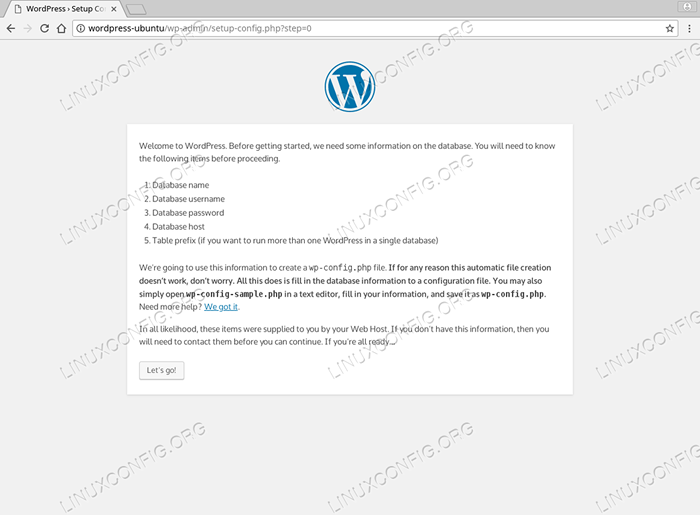 Memukul
Memukul Ayo pergi! Tombol untuk melanjutkan dengan instalasi WordPress. 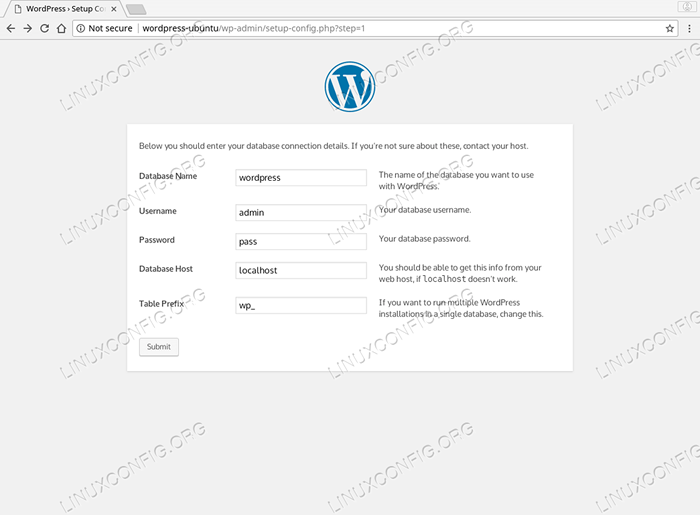 Masukkan Nama Database, Nama Pengguna dan Kata Sandi.
Masukkan Nama Database, Nama Pengguna dan Kata Sandi.Jika Anda mengikuti panduan kami sejak awal ini seharusnya
WordPress, admin Dan lulus masing -masing. 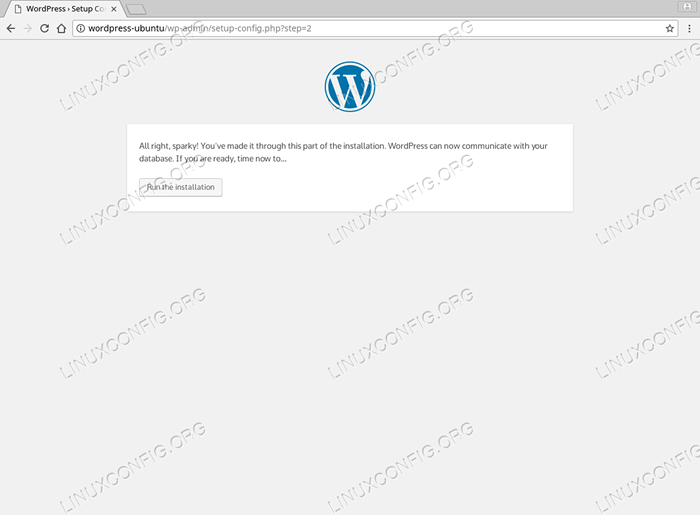 Klik
Klik Jalankan instalasi tombol untuk memulai pemasangan WordPress 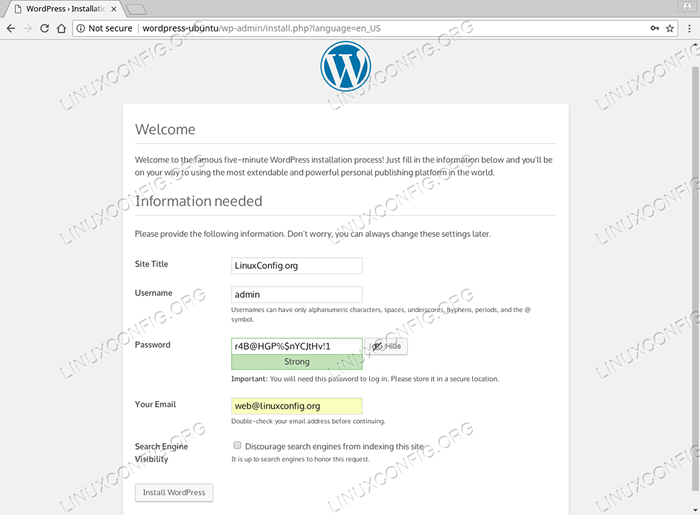 Tetapkan akun administratif baru dan klik
Tetapkan akun administratif baru dan klik Instal WordPress tombol. 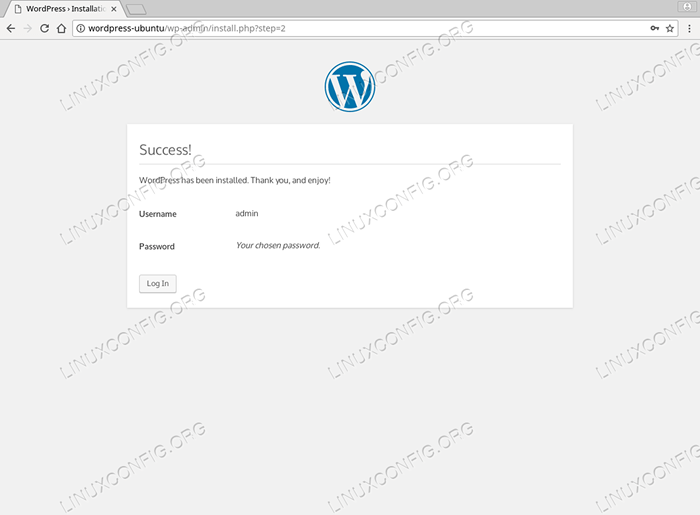 WordPress sekarang diinstal di Ubuntu 18 Anda.04 Sistem.
WordPress sekarang diinstal di Ubuntu 18 Anda.04 Sistem. 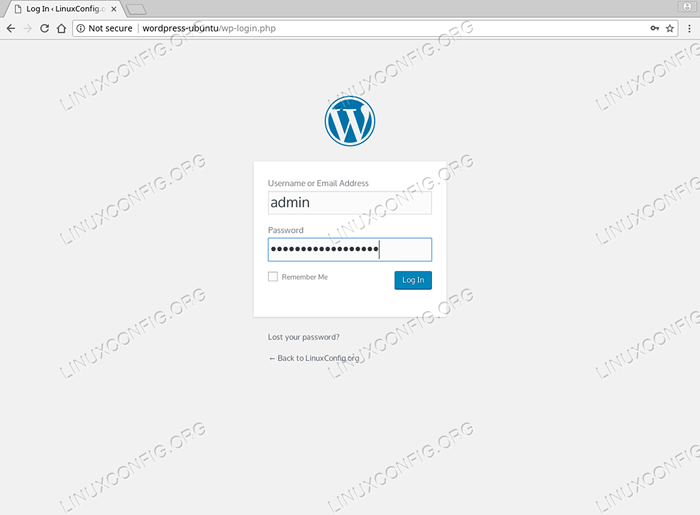 Masuk ke back-end administrasi WordPress menggunakan nama pengguna dan kata sandi administrator yang dipilih sebelumnya.
Masuk ke back-end administrasi WordPress menggunakan nama pengguna dan kata sandi administrator yang dipilih sebelumnya. 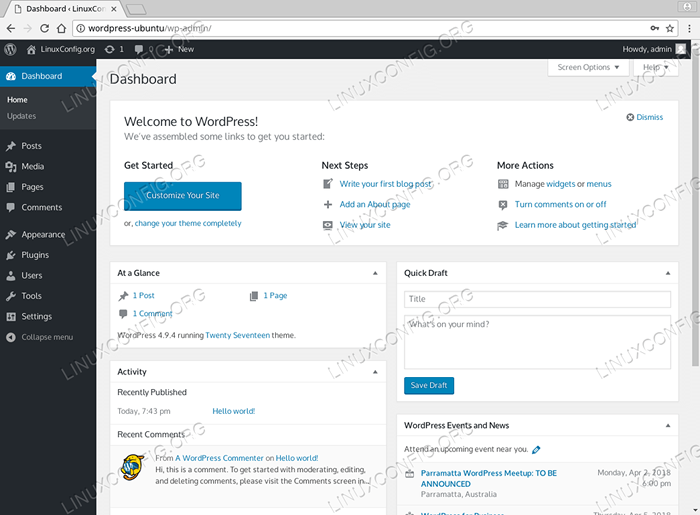 Backpress Administration back-end.
Backpress Administration back-end. 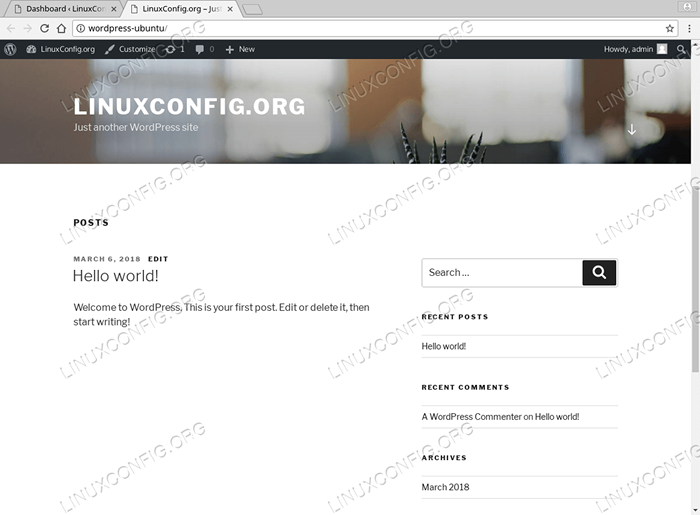 Halaman Depan WordPress - Ubuntu 18.04
Halaman Depan WordPress - Ubuntu 18.04 Tutorial Linux Terkait:
- Hal -hal yang harus diinstal pada ubuntu 20.04
- Hal -hal yang harus dilakukan setelah menginstal ubuntu 20.04 FOSSA FOSSA Linux
- Ubuntu 20.04 trik dan hal -hal yang mungkin tidak Anda ketahui
- Ubuntu 20.04 Panduan
- Hal -hal yang harus diinstal pada Ubuntu 22.04
- Hal -hal yang harus dilakukan setelah menginstal ubuntu 22.04 Jammy Jellyfish…
- Ubuntu 20.04 Hadoop
- Ubuntu 20.04: WordPress dengan instalasi nginx
- 8 Lingkungan Desktop Ubuntu Terbaik (20.04 FOSSA FOCAL…
- Daftar dan Instalasi Klien FTP di Ubuntu 20.04 Linux…
- « Cara mengubah zona waktu di ubuntu 18.04 Bionic Beaver Linux
- Instal Tor di Ubuntu 18.04 Bionic Beaver Linux »

